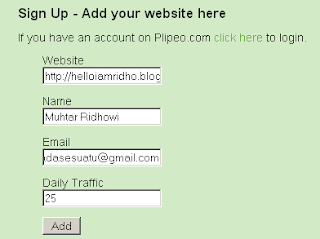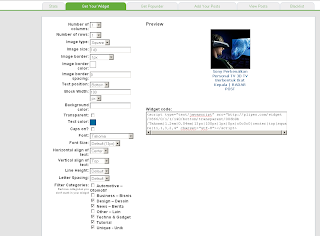Salam jumpa lagi . Dan tentunya disini lagi-lagi saya akan mempostingkan Tutorial Blogspot hehehe Tiada bosannya :) . Kali ini saya akan menuliskan tentang Cara menSubmit URL via Fetch as Googlebot di Google Webmaster Tools . Kenapa Lewat Fetch as Googlebot ? emang Add site Di webmaster tools gak cukup ya ?? Mungkin dibenak anda yg belum tahu akan bertanya seperti itu tp yang jelas Disini Fetch as Googlebot Akan meminta Spider Bot untuk segera mengindex Halaman blog kita . intinya seperti itu . oke langsung ke TKP begini dah caranya :
Pertama masuk ke Webmaster Tools anda :
Pilih Blog atau web yg ingin anda Submit URL nya
Jika sudah masuk ke Siderbar kiri ada menu pilihan banyak kan nah itu Pilih Diagnostics dan ada submenu lagi pilih Fetch as Googlebot Dan anda akan ditunjukkan Tampilan kira2 seperti gambar di bawah ini :
Pastekan Url yg akan anda submit di kolom inputan untuk pilihan select biarkan saja WEB kemudian tekan fetch . Jika anda ingin menSubmit Homepage anda berarti tinggalkan kolom inputan itu kosong jadi langsung anda tekan fetch . Jika Sudah Tunggu hingga proses successfully .
Selanjutnya jika Proses sudah Successfully maka Klik Submit lagi yaitu SUBMIT TO INDEX .
seperti ini gambarnya :
Jika Sudah Anda akan dihadapkan oleh 2 pilihan SUBMIT URL TO INDEX yaitu :
Pertama hanya URL saja :
Kalau anda memilih opsi ini URL maka Crawl dan pengindex an hanya dilakukan pada Single URL ini .
Dan jika anda memilih Opsi kedua URL and All Linked Pages : Jika Opsi ini yang anda pilih maka seluruh linked yang ada didalamnya akan di telusuri oleh Spider bot .
Seperti ini gambarnya :
Jadi tergantung anda memilih opsi yang mana .
Demikian Tutorial kali ini semoga membantu :)
Pertama masuk ke Webmaster Tools anda :
Pilih Blog atau web yg ingin anda Submit URL nya
Jika sudah masuk ke Siderbar kiri ada menu pilihan banyak kan nah itu Pilih Diagnostics dan ada submenu lagi pilih Fetch as Googlebot Dan anda akan ditunjukkan Tampilan kira2 seperti gambar di bawah ini :
 |
| Fetch as Googlebot |
Selanjutnya jika Proses sudah Successfully maka Klik Submit lagi yaitu SUBMIT TO INDEX .
seperti ini gambarnya :
 |
| Langkah submit ke 2 sumbit to index |
Pertama hanya URL saja :
Kalau anda memilih opsi ini URL maka Crawl dan pengindex an hanya dilakukan pada Single URL ini .
Dan jika anda memilih Opsi kedua URL and All Linked Pages : Jika Opsi ini yang anda pilih maka seluruh linked yang ada didalamnya akan di telusuri oleh Spider bot .
Seperti ini gambarnya :
 |
| Opsi Submit URL to index |
Demikian Tutorial kali ini semoga membantu :)
01.30 | 1
komentar | Read More